Po włączeniu trybu uśpienia, komputer zawiesza się, zachowując całą zawartość pamięci na dysk twardy. Gdy KOMPUTER włącza się, stan pulpitu przywrócone do tego rodzaju, który był w momencie przejścia w tryb uśpienia. Danych trybem wygodne w użyciu, gdy długo wychodzi, ale po powrocie, czy chcesz kontynuować pracę z tego samego dnia, w którym zostały przerwane.
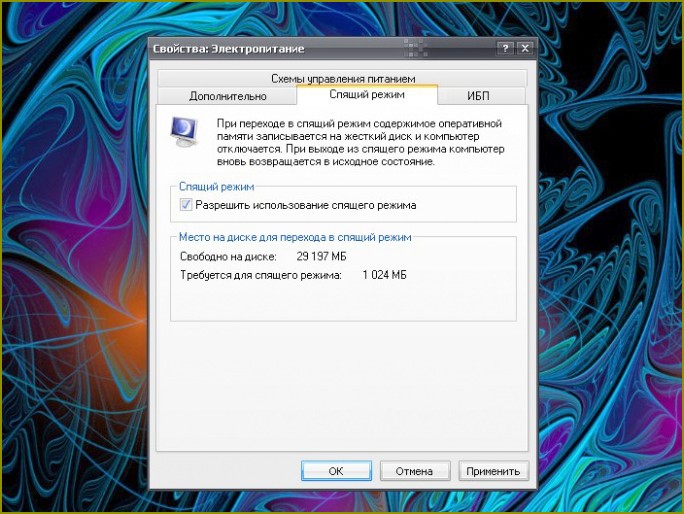
Instrukcja
1
Przełącz komputer w tryb uśpienia można na kilka sposobów: ręcznie lub wykorzystać automatyczne przejście. Jakim sposobem wybierzesz, musisz zalogować się na konto administratora.
2
Aby przełączyć KOMPUTER w tryb uśpienia ręcznie, należy wywołać funkcję „opcje Zasilania”. Znajduje się on w kategorii „Wydajność i konserwacja” w „Panelu sterowania” (otwiera się za pomocą przycisku „Start” lub klawisz Windows). W oknie „Właściwości: opcje Zasilania”, wybierz zakładkę „stan Uśpienia”. Niedostępna zakładka „Hibernacja” oznacza, że twój KOMPUTER nie obsługuje ten tryb.
3
Umieść znacznik w polu „Po zawieszeniu przejść w tryb uśpienia” (może być również napis „Włącz hibernację”). Zastosuj nowe ustawienia. Należy również zwrócić uwagę na zakładkę „Zaawansowane”. W grupie „Przycisk zasilania” znajduje się rozwijana lista z działaniami, dostępne po naciśnięciu przycisku zasilania. Możesz wybrać opcję „przełącz komputer w tryb uśpienia”.
4
Po wybraniu odpowiednich opcji należy zamknąć okno „Właściwości: opcje Zasilania”, kliknij przycisk „Start” i wybierz w menu polecenie „Wyłącz”. W oknie, które się pojawi wybierz zadanie „tryb Uśpienia”.
5
Przejść w tryb uśpienia, można i przez „Menedżera zadań”. Wywołaj składnik kombinacji klawiszy Ctrl, Alt i Del lub poprzez prawy klik myszy na pasku zadań. W oknie „Menedżera” wybierz w górnym pasku menu polecenie „zamknij” i polecenie „przełącz komputer w tryb uśpienia”.
6
Aby automatycznie przełączyć komputer w tryb uśpienia, należy wywołać ten sam składnik, co i w pierwszym przypadku, a następnie kliknij kartę APM. Umieść znacznik w polu „włącz obsługę zaawansowanego zarządzania energią”.
7
Przejdź na kartę „Schematy zasilania”. W grupie „zmień Ustawienia planu” zainstaluj z listy rozwijanej odpowiedni czas obok opcji „tryb Uśpienia po”. Zastosuj nowe ustawienia i zamknij okno. Po określonym czasie bezczynności komputer automatycznie przejdzie w tryb uśpienia.

Kategoria:
Oprogramowanie





